在Windows系统的世界,不会操作任务管理器是不行的,下面笔者给大家带来几招任务管理器的防身术,请多多学习,更要掌握。
选择性的窗口控制:我们通过任务栏上右键菜单中的“层叠窗口”、“横向平铺窗口”等命令来对所有窗口进行布局控制,但如果是对其中几个窗口呢?一种方法是按下Ctrl,在任务栏中选择要控制的窗口,单击右键,选择相应命令。另一种方法为:在任务管理器的“应用程序”标签下,同样按下Ctrl并选择要操作的程序,单击右键,选择相应命令即可,该方法比第一个方法的优势在于如果我们打开的窗口数量很多,常常不能在任务栏中看到该窗口究竟是什么,容易造成误操作,而在任务管理器中则不同。
随时关注CPU占用情况:通常情况下我们只关心系统所有正运行的程序占用的资源情况,我们可以在任务管理器中选择“选项”菜单,勾选“使用时自动最小化”和“最小化时隐藏”,接下来运行“Regedit”打开注册表编辑器,定位到“HKEY_LOCAL_MACHINE\SOFTWARE\Microsoft\Windows\CurrentVersion\Run”分支,新建一个名为“ Taskmanager”的REG_SZ值,将其值修改为“"c:\windows\system32\cmd.exe" /c "start" /min c:\windows\system32\taskmgr.exe”。这样我们可以随时将悬浮在系统托盘区域一个绿色上,稍等片刻,资源情况遍尽收眼底了。
远程控制时调用任务管理器:当我们使用的远程桌面连接或者使用第三方软件进行远程控制时,要在对方的系统中打开任务管理器,不能使用Alt+Ctrl+Del或者Ctrl+Shift+Esc热键,这样打开的是本机的任务管理器,正确的方法是运行任务栏右键菜单中的“任务管理器”命令。
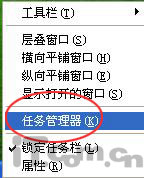
更酷的任务管理器打开热键:如果你每次都要劳神的按下三个组合键才能打开任务管理器,那么就为C:\WINDOWS\system32\taskmgr.exe建立一个桌面快捷方式,再在该快捷方式上单击右键,选择“属性”,并为其分配一个热键吧(如F5)。
任务管理器中也可以玩“运行”:如果“开始”菜单中的“运行”命令被屏蔽,那就试试在任务管理器中选择“文件→新建任务(运行)”吧,效果一样。
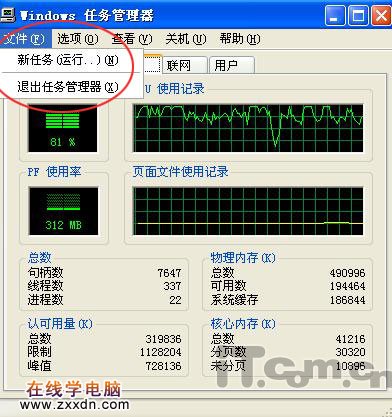
选择性的窗口控制:我们通过任务栏上右键菜单中的“层叠窗口”、“横向平铺窗口”等命令来对所有窗口进行布局控制,但如果是对其中几个窗口呢?一种方法是按下Ctrl,在任务栏中选择要控制的窗口,单击右键,选择相应命令。另一种方法为:在任务管理器的“应用程序”标签下,同样按下Ctrl并选择要操作的程序,单击右键,选择相应命令即可,该方法比第一个方法的优势在于如果我们打开的窗口数量很多,常常不能在任务栏中看到该窗口究竟是什么,容易造成误操作,而在任务管理器中则不同。
随时关注CPU占用情况:通常情况下我们只关心系统所有正运行的程序占用的资源情况,我们可以在任务管理器中选择“选项”菜单,勾选“使用时自动最小化”和“最小化时隐藏”,接下来运行“Regedit”打开注册表编辑器,定位到“HKEY_LOCAL_MACHINE\SOFTWARE\Microsoft\Windows\CurrentVersion\Run”分支,新建一个名为“ Taskmanager”的REG_SZ值,将其值修改为“"c:\windows\system32\cmd.exe" /c "start" /min c:\windows\system32\taskmgr.exe”。这样我们可以随时将悬浮在系统托盘区域一个绿色上,稍等片刻,资源情况遍尽收眼底了。
远程控制时调用任务管理器:当我们使用的远程桌面连接或者使用第三方软件进行远程控制时,要在对方的系统中打开任务管理器,不能使用Alt+Ctrl+Del或者Ctrl+Shift+Esc热键,这样打开的是本机的任务管理器,正确的方法是运行任务栏右键菜单中的“任务管理器”命令。
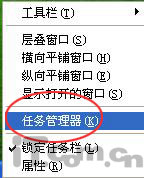
更酷的任务管理器打开热键:如果你每次都要劳神的按下三个组合键才能打开任务管理器,那么就为C:\WINDOWS\system32\taskmgr.exe建立一个桌面快捷方式,再在该快捷方式上单击右键,选择“属性”,并为其分配一个热键吧(如F5)。
任务管理器中也可以玩“运行”:如果“开始”菜单中的“运行”命令被屏蔽,那就试试在任务管理器中选择“文件→新建任务(运行)”吧,效果一样。
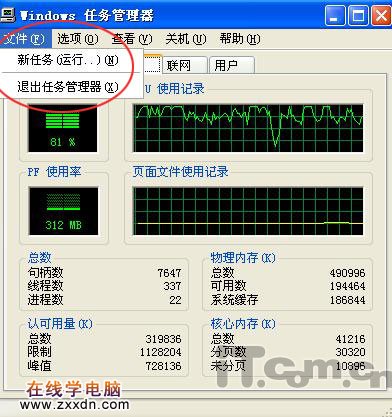
本文由网上采集发布,不代表我们立场,转载联系作者并注明出处:http://zxxdn.com/jc/0923/2363.html

